我们在PPT文档中通常会插入图片让整个文档显得更加生动形象,有说服力,有时也会插入一些背景图片,让PPT文档看起来更加美观,但在遇到一些图片的更新,或者不需要背景图时,我们就需要批量删除这些图片,尤其是当我们有大量的PPT文档都需要删除某张图或背景图时,手动一个个删除就太麻烦了,今天给大家介绍一种高效批量的方法。
做PPT的小伙伴可能遇到过这样的情况,手里有几十份PPT文档都用了同一张问题图片,是不符合要求的示意图,现在必须把这些图片全删掉。要是手动一个个打开PPT文档删除,简直太让人抓狂了,而且这些 PPT 里的指定图片位置不固定, 有的在封面、有的在内容页、有的藏在PPT中某一页中,手动删图就像 “大海捞针”,很容易漏删。
这种场景可能在HR 做培训资料、市场做宣传方案、老师做教学课件时经常遇到,手动删除多个 PPT 里的指定图片,不仅效率低到让人抓狂,还特别消耗精力。小编就收到过不少人的吐槽:“明明就删一张图,却要对着几十份 PPT 反复操作,太折磨人了!”。其实不用担心,今天就给大家介绍一种高效快速删除多个PPT文档中的指定图片方法,不用一个个打开文档就能轻松删除,以后需要批量删除PPT文档中的指定图片、背景图就可以用这个方法啦,非常简单,赶紧来试试吧!
批量删除多个PPT文档中的指定图片效果预览
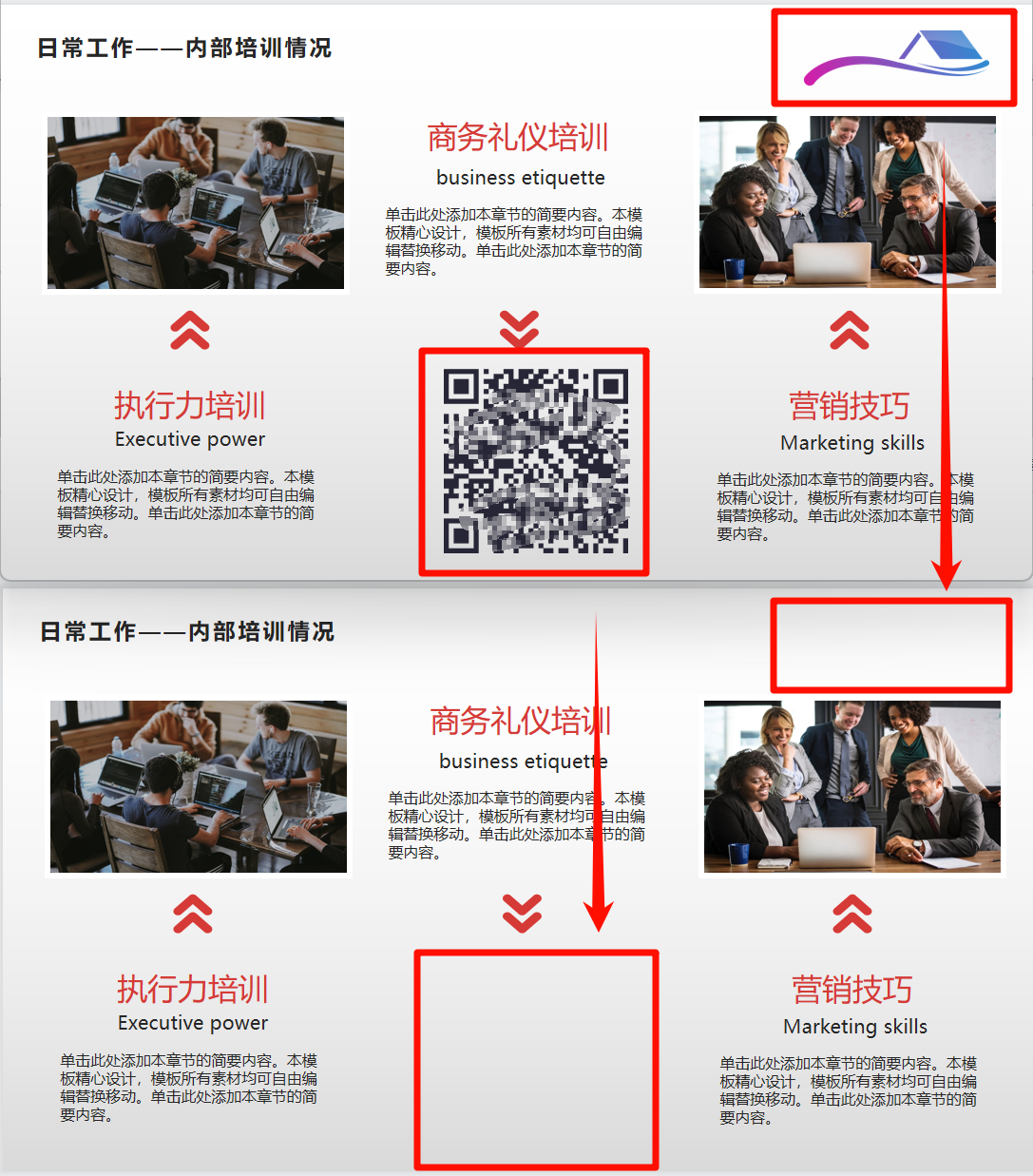
批量删除多个PPT文档中的指定图片操作步骤
第一步、打开「鹰迅批量处理工具箱」,左侧选择「PPT工具」,右侧在文件内容分类中选择「删除 PPT 中的图片」的功能
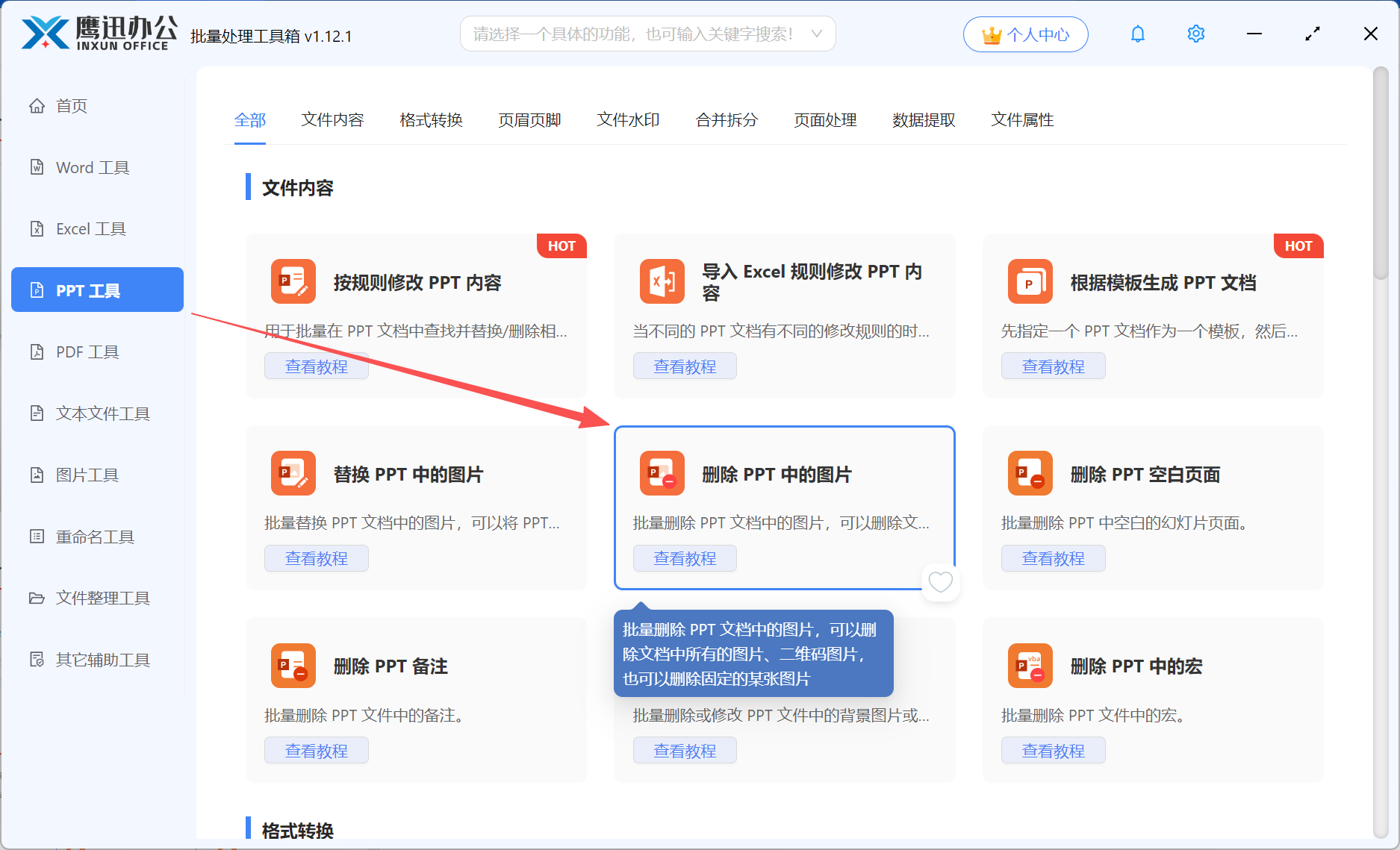
这里,我们可以看到,在软件中,左侧有很多不同的工具,每一种工具中都有非常多实用的功能,就比如这里的PPT文档中,在软件上面我们就可以看到有很多功能的分类,在其中的【文件内容】分类中就有非常多好用的PPT批量处理功能,有兴趣的朋友可以都来尝试一下。
第二步、选择需要删除指定图片的 PPT 文档。
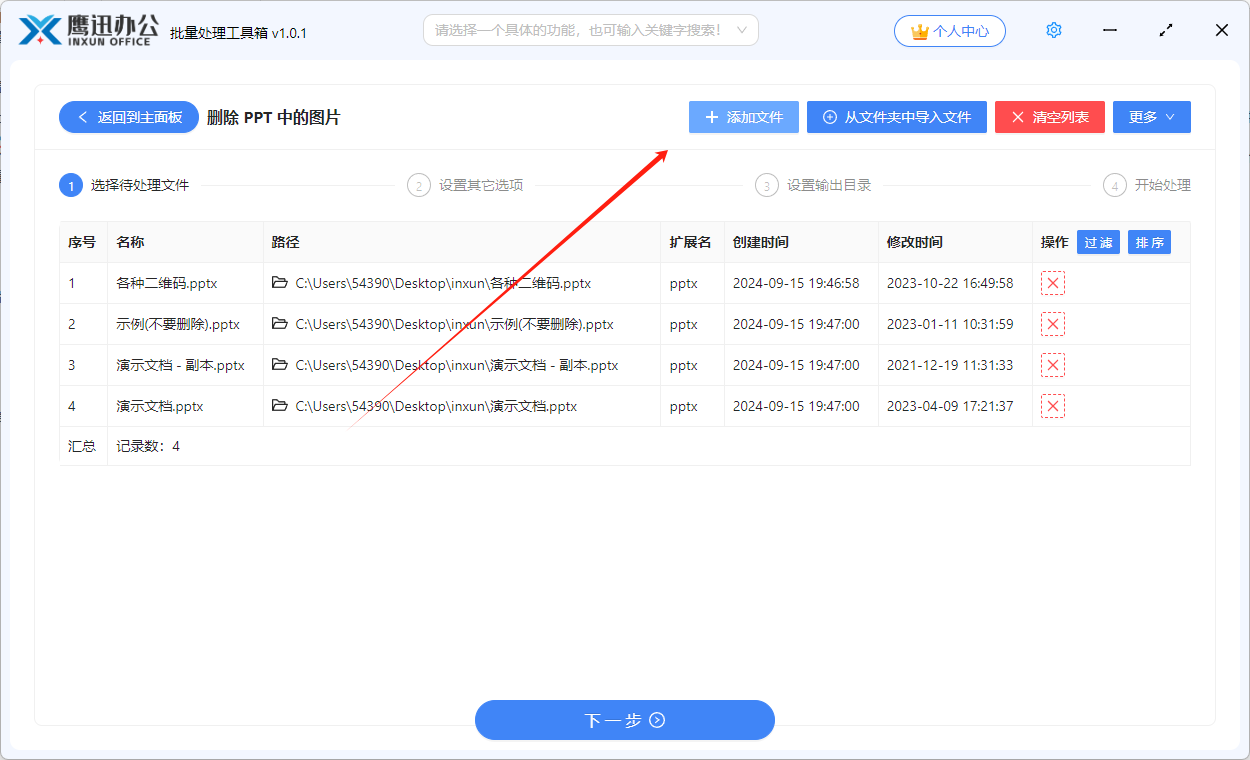
这里可以同时添加多个PPT文档。
3、设置图片的删除规则。
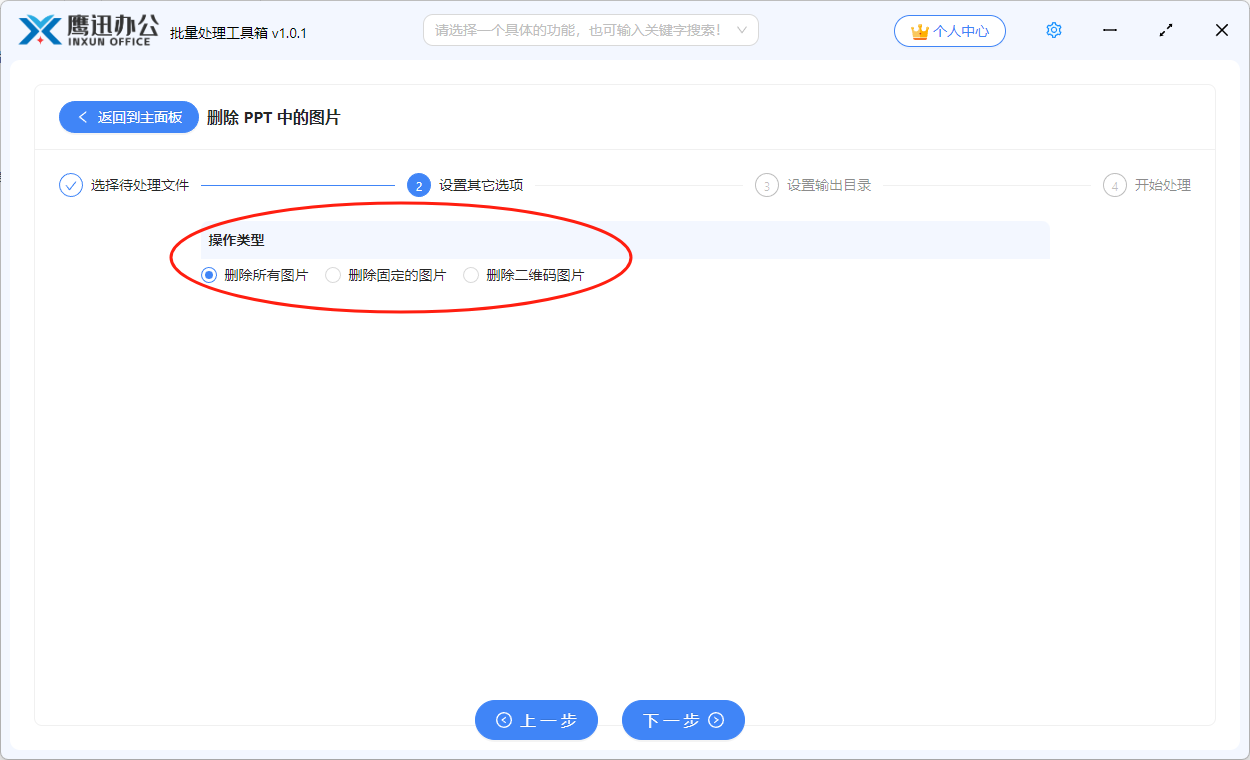
这里软件提供了三种删除图片的操作类型,可以【删除所有图片】、【删除二维码图片】和【删除固定的图片】,我们可以根据需求来选择。
假如我们需要删除某张特定的图片,我们就勾选【删除固定的图片】。
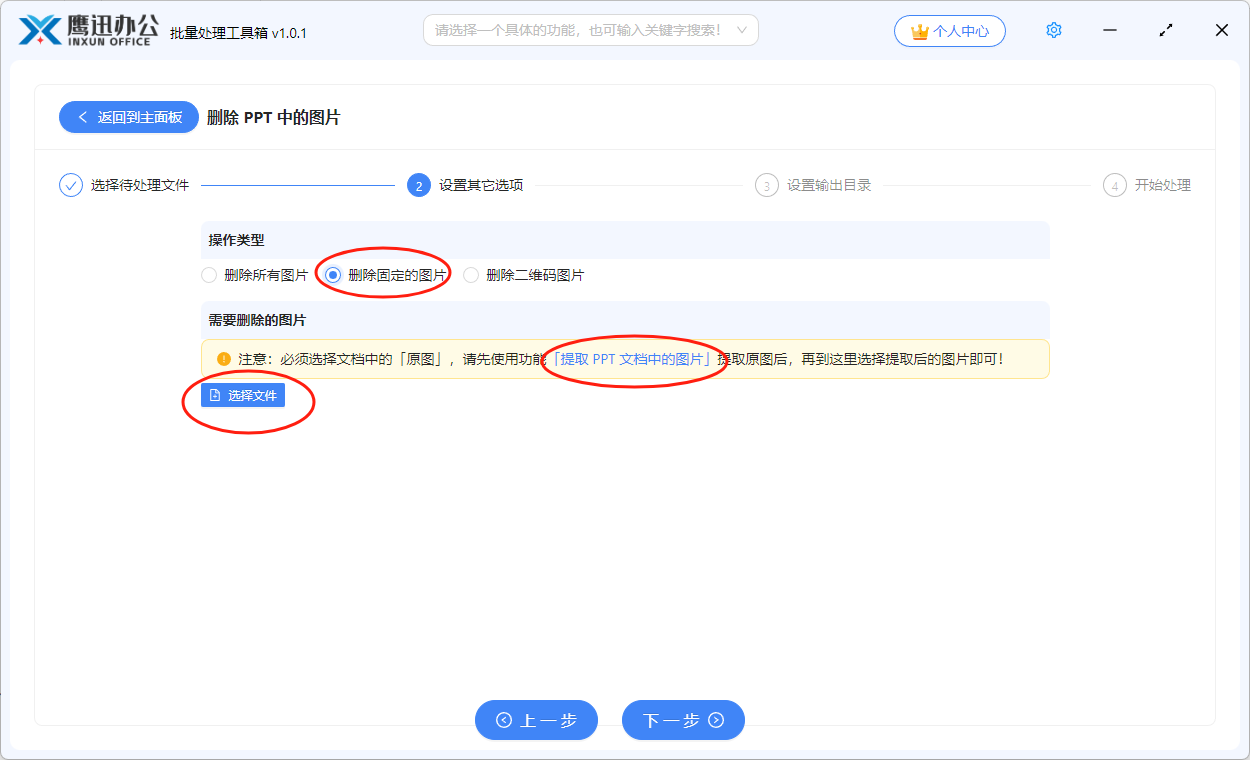
在这里,我们首先要确定我们需要删除的图片是哪一张或者哪几张。因此我们先使用软件中数据提取分类下的提取 PPT 文档中的图片功能先将图片提取出来,再选择提取后的某张图片,就代表我们需要删除这样图片。
4、设置删除图片后 PPT 文档的保存路径。
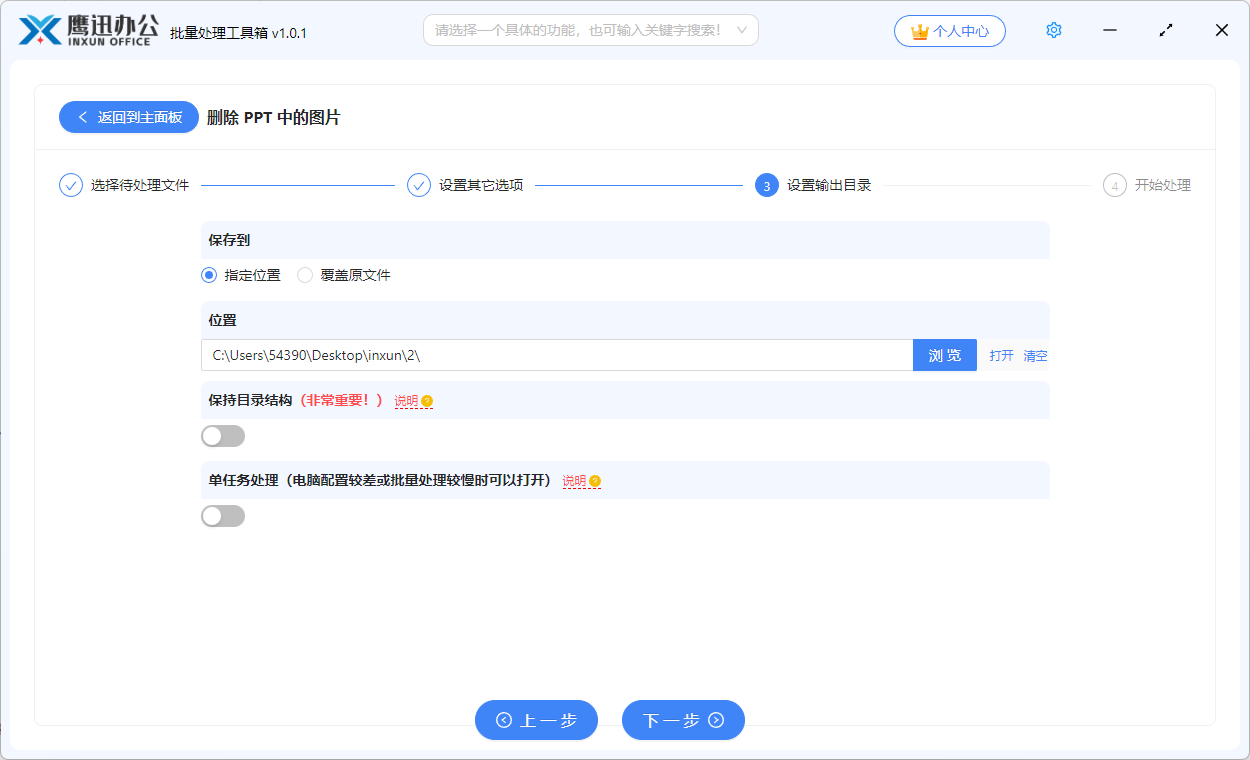
5、删除 PPT 中的图片操作完成。
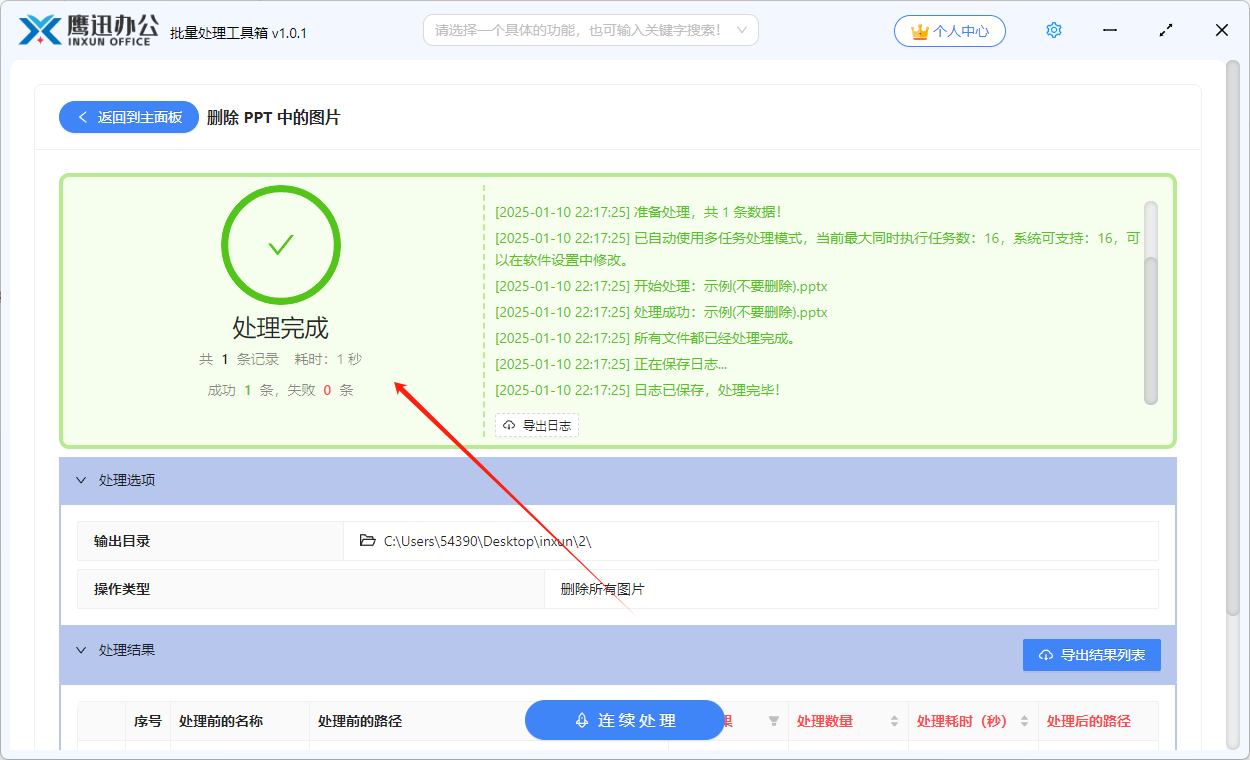
不管你是行政、HR、市场,还是老师、招商专员,只要经常需要批量处理PPT、pdf、word文档,用这款鹰迅批量处理工具准没错,它能帮你将批量重复的工作瞬间处理,大大节省办公时间,提高工作效率,也让我们的工作心情更加愉悦,同时也体现了我们的专业度。软件还支持离线处理,没有网络也能使用,赶紧来试试吧!
